Sie sind begeistert von den Möglichkeiten und Vorteilen von Dynamo, möchten Ihren Kollegen aber keine komplexen visuellen Skripte zumuten? Dann sind Sie hier richtig, beim Dynamo Player, der eine einfache Variante bietet, Dynamo Skripte in einem übersichtlichen Menü zu benutzen. Die Anwender brauchen keinerlei Kenntnisse von Dynamo, um die Skripte zu verwenden, denn im Player selbst werden die zuvor erstellten Skripte einfach nur ausgeführt.
Sie finden den Dynamo Player ebenfalls unter dem Tab “Verwalten” direkt neben Dynamo selbst. Um den Dynamo Player mit bestehenden Skripten zu verwenden, wird dem Player einfach der Ordner übergeben, in dem die Skripte abgespeichert sind.
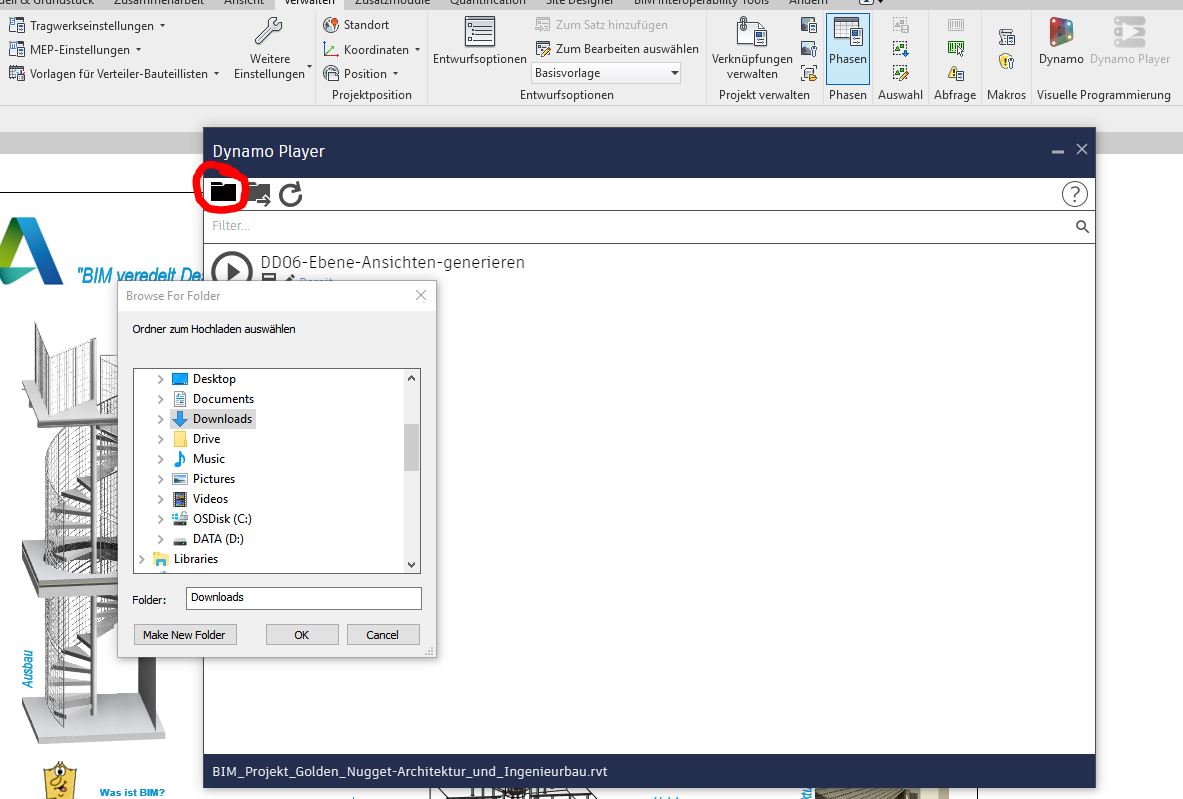
Die Skripte im ausgewählten Ordner werden dann im offenen Fenster angezeigt und können über das Abspiel-Symbol gestartet werden.
Da viele Skripte Eingaben (z.B. Auswahl einer Excel Liste) und Einstellungen (Eingabe von Längen, Anzahl oder anderen Werten) beinhalten, ist es möglich, diese direkt im Dynamo Player vorzunehmen, wofür jedoch das Skript zuvor etwas angepasst werden muss.
Als Beispiel nehmen wir das Skript von letzter Woche zum automatischen Generieren von Ebenen und Ansichten.
Die individuellen Eingaben des Skripts werden einfach per Rechtsklick als “Ist Eingabe” ausgewählt. Damit erscheinen sie im Dynamo Player anschließend als Eingabefeld.
Tipp: Nicht alle Blöcke können als Eingabe festgelegt werden, weshalb wir im Skript die Codeblöcke für die Namen der Tabellenblätter in String-Blöcke umgewandelt haben. Anschließend können auch diese als “Ist Eingabe” ausgewählt werden.
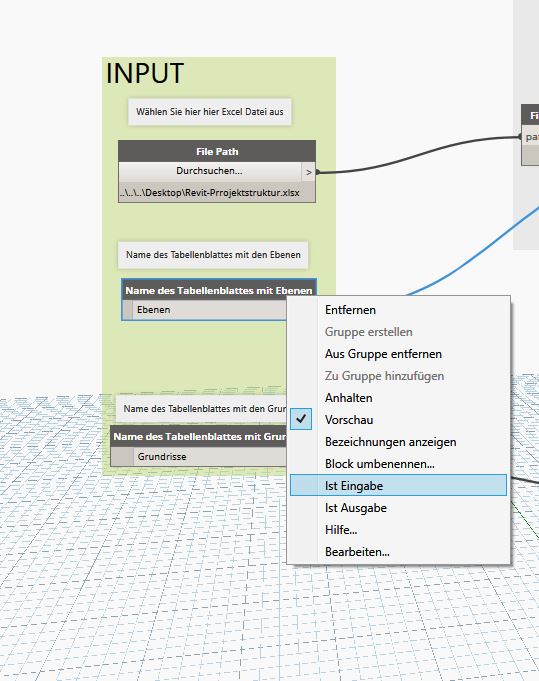
Öffnen Sie danach den Dynamo Player, finden Sie das Skript mit entsprechendem Namen sofort wieder, wenn der Ordner zuvor korrekt ausgewählt wurde. Über den rot umrandeten Punkt ist es nun möglich, die im Skript definierten Eingaben im Dynamo Player aufzurufen und anzupassen:
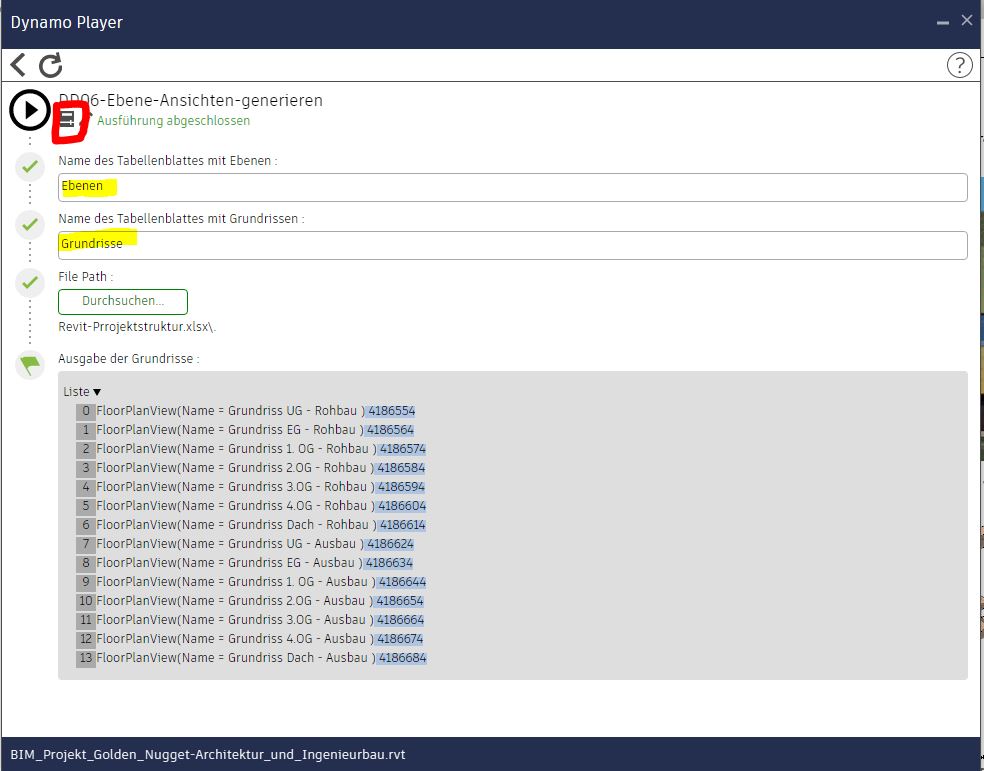
Die gelb markierten Textfelder sowie der Dateipfad sind bereits mit den Werten aus dem Skript vorausgefüllt, können aber bei Bedarf angepasst und verändert werden.
Genauso einfach wie Eingaben werden auch Ausgaben durch “Ist Ausgabe” (z.B. bei Watch-Blöcken möglich) im Skript festgelegt und anschließend im Dynamo Player automatisch grau hinterlegt angezeigt. Somit lassen sich die Ergebnisse des Skripts direkt im Player überprüfen.
Probieren Sie es aus, wandeln Sie mit ein klein wenig Aufwand Ihre Skripte in einfache “Dialogfelder” um, die für Sie selbst und vor allem für viele Teammitglieder super einfach auszuführen sind und viele Aufgaben in Revit stark vereinfachen und beschleunigen!

